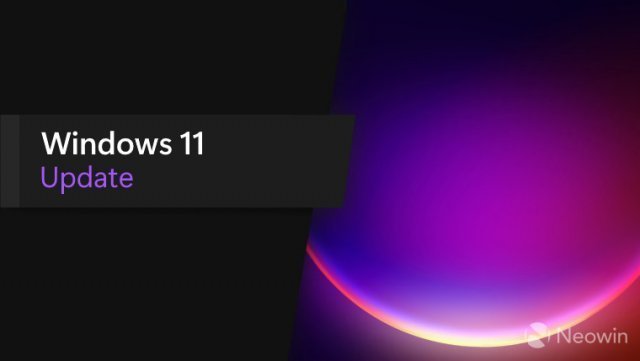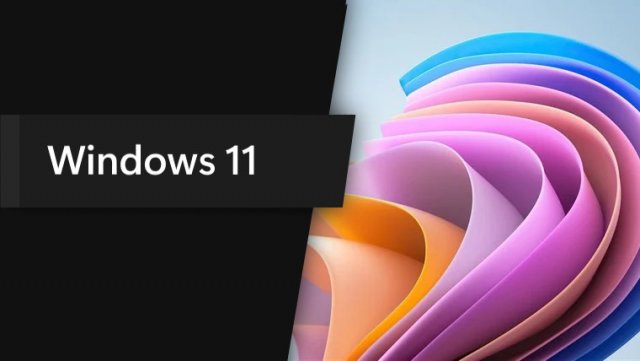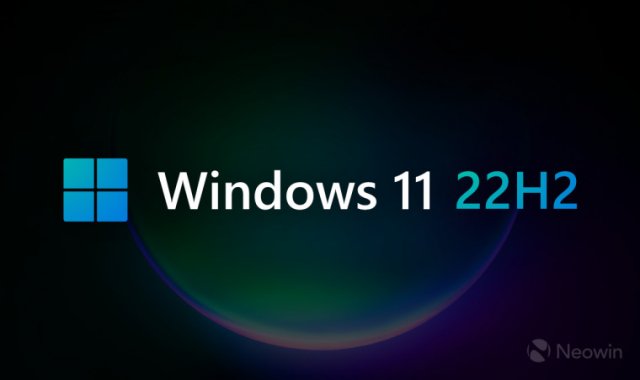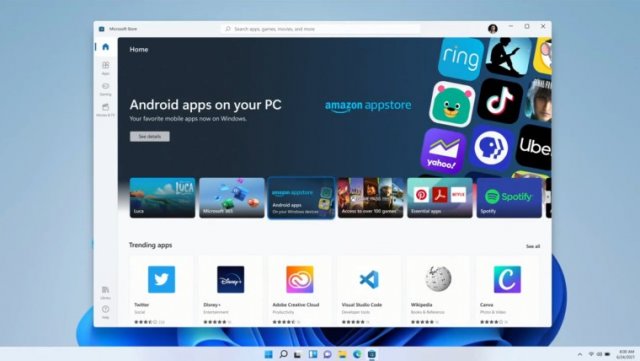Как убрать «Правку в Блокноте» из меню Windows 11: спасение от бардака
- Категория: Windows 11
- Дата: 8 ноября 2025 г. в 22:45
- Просмотров: 20
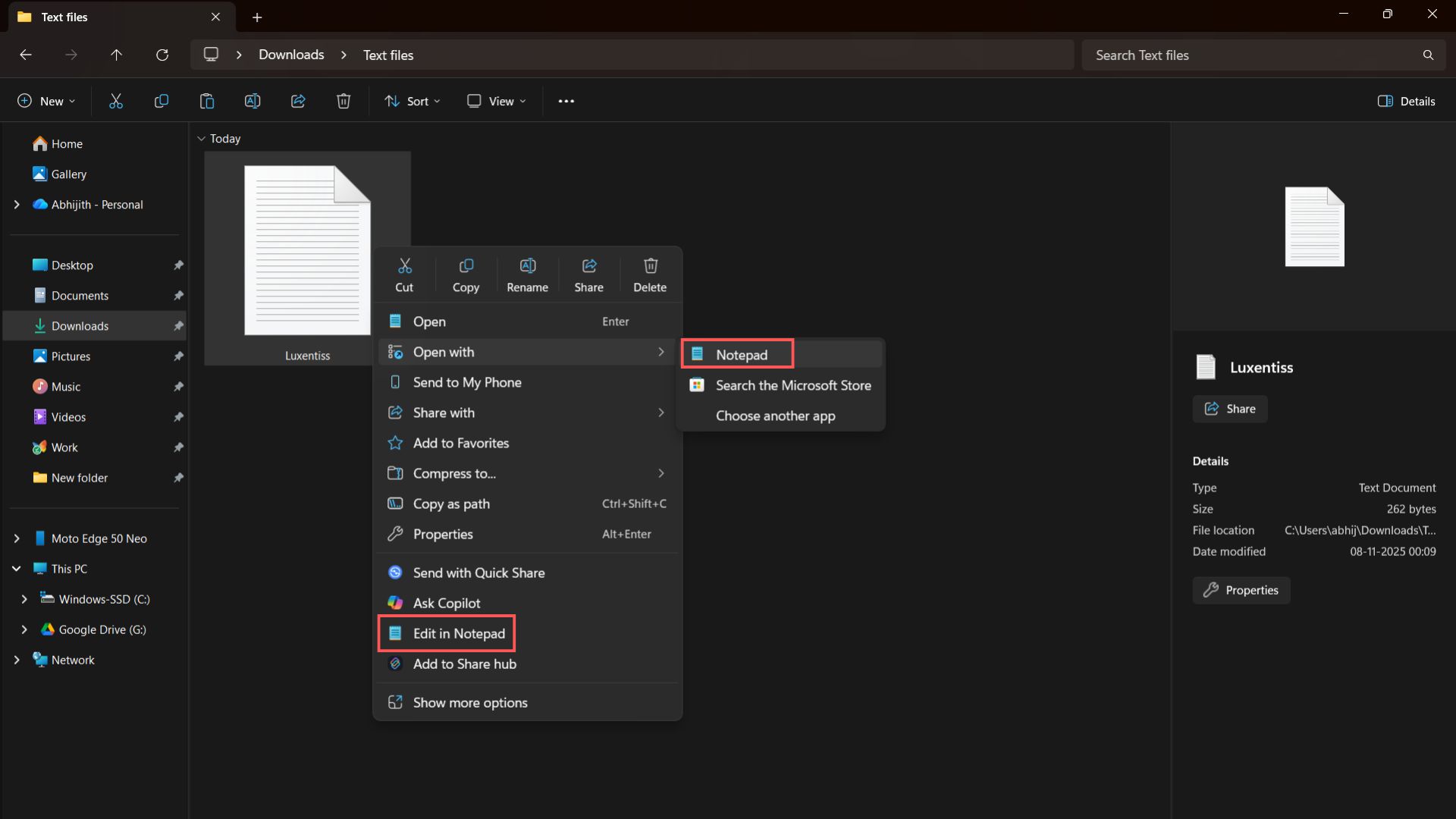
Вы знаете, в Windows 11 появился такой прикол: в контекстном меню (это то, что выскакивает по правой кнопке мыши) теперь есть опция "Правка в Блокноте" для всех файлов. Вот прямо вообще всех: и для картинок 🖼️, и для программ 🚀, и для чего угодно. Хотя вообще-то она должна показываться только для текстовых файлов, скриптов и конфигов.
Честно говоря, это какой-то дикий перебор. Зачем вообще нужна отдельная кнопка "Правка в Блокноте", если любой текстовый файл открывается там по двойному клику, а через "Открыть с помощью..." можно выбрать любой редактор? Ну, а если очень хочется открыть бинарник в Блокноте, то эта опция там тоже есть.
На мой взгляд, это еще одно подтверждение того, что меню проводника в Windows 11, мягко говоря, перегружено. С учетом того, как народ мучился с ним после выхода одиннадцатой винды, хочется спросить: ну сколько можно?
В Windows 10, кстати, меню было более полным, но как-то не казалось, что оно забито под завязку. А вот в Windows 11 сделали модное, компактное меню с парой иконок, но чтобы добраться до прежних функций, нужно кликнуть "Показать дополнительные параметры". Потом, конечно, все немного подправили, добавили разделения, но все равно не решили главную проблему — лишний клик.
И вот, чтобы пользователи не слишком расстраивались, Microsoft запилила "расширения оболочки", которые показывают контекстные действия в зависимости от типа файла. Например, для картинки можно "Спросить у Copilot", "Править в Paint", "Править в Clipchamp" и, конечно же, "Править в Блокноте". 🤦♂️
Прикол в том, что "Правка в Блокноте" для картинки — это просто лишняя и бесполезная функция. Если нажать, то Блокнот просто покажет бинарные данные файла в виде каких-то символов.
На самом деле, в Windows 11 эта опция добавлена для всех типов файлов глобально. И это не связано с ассоциациями файлов, просто система считает, что это универсальная команда "редактировать как текст".
Но есть и хорошие новости! Это безобразие можно убрать. Вот как:
-
Запускаем Редактор реестра. Вбиваем
regeditв поиск Windows и запускаем от имени администратора. !Open Registry Editor as Administrator -
Идем по пути:
HKEY_CURRENT_USER\Software\Microsoft\Windows\CurrentVersion\Shell Extensions. !Shell Extensions in Registry Editor -
Нажимаем правой кнопкой мыши на
Shell Extensions, выбираем "Создать" -> "Раздел". Называем егоBlocked. !Create a new Key under Shell Extensions and name it Blocked -
Правой кнопкой мыши на новом разделе
Blocked, "Создать" -> "Строковый параметр". !Creating a String Value under Blocked in Shell Extensions -
В поле "Значение" вставляем вот это:
{CA6CC9F1-867A-481E-951E-A28C5E4F01EA}. !Creating a New Value in Blocked Sub key. -
Закрываем редактор реестра и перезагружаем компьютер.
Теперь "Правка в Блокноте" из контекстного меню как рукой сняло! 👋
Кстати, таким же образом можно убрать и другие "лишние" опции, вроде "Спросить у Copilot" или "Править в Paint". Для этого просто добавляем соответствующие GUIDы в раздел Blocked.
{CB3B0003-8088-4EDE-8769-8B354AB2FF8C}— убирает "Спросить у Copilot".{8BCF599D-B158-450F-B4C2-430932F2AF2F}или{8AB635F8-9A67-4698-AB99-784AD929F3B4}— убирает "Править в Clipchamp".{2430F218-B743-4FD6-97BF-5C76541B4AE9}— убирает "Править в Paint".
В итоге меню становится чище, приятнее и даже открывается чуть быстрее.
Честно говоря, с этими нововведениями в контекстном меню Windows 11 — один из тех случаев, когда красота и функциональность, к счастью, сошлись. Но вот баг с "Правкой в Блокноте" — это, конечно, фейспалм. 🤦♂️ Microsoft вроде обещает что-то там поправить, но когда это будет — непонятно.
В целом, опция "Правка в Блокноте" для всех файлов — это явный промах в UX Windows 11. Хорошо, что есть простой способ её убрать через реестр (— Евгений MSReview)
- Комментарии